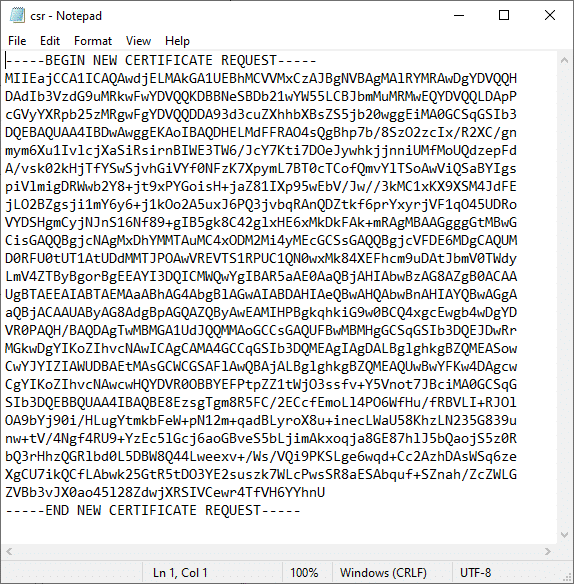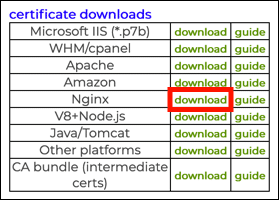วิธีการนี้จะแนะนำคุณเกี่ยวกับการสร้างคำขอลงนามใบรับรอง (CSR) และติดตั้ง SSL /TLS ใบรับรองเกี่ยวกับ Salesforce Classic หรือ Lightning Experience
สร้างคำขอลงนามใบรับรอง (CSR) ใน Salesforce
- ไปที่ Salesforce การติดตั้ง จากนั้นป้อน“ ใบรับรอง” และ“ การจัดการคีย์” ในไฟล์ ค้นหาด่วน / ค้นหา สนาม
- เลือก ใบรับรองและการจัดการที่สำคัญ.
- เลือก สร้างใบรับรองที่ลงนามจาก CA.
- ป้อนป้ายกำกับที่สื่อความหมายสำหรับใบรับรองของคุณ
- ป้อนชื่อเฉพาะสำหรับใบรับรองหรือยอมรับใบรับรองที่เติมไว้ล่วงหน้า ชื่อเฉพาะต้อง:
- มีเพียงเครื่องหมายขีดล่างและอักขระที่เป็นตัวเลขและตัวอักษร
- เป็นเอกลักษณ์ในองค์กรของคุณ
- เริ่มต้นด้วยตัวอักษร
- ไม่รวมช่องว่าง
- ไม่ลงท้ายด้วยขีดล่าง
- ไม่มีขีดล่างสองอันติดกัน
- เลือกขนาดคีย์หรือ 2048 หรือ 4096 บิต ค่าเริ่มต้นคือ 2048
- ป้อนข้อมูลต่อไปนี้ที่จะรวมไว้ในไฟล์ CSR. โปรดทราบว่ามีเพียงไฟล์ ชื่อสามัญ SSL.com ต้องการฟิลด์เมื่อส่งไฟล์ CSR.
- ชื่อสามัญ: พื้นที่ ชื่อโดเมนที่มีคุณสมบัติครบถ้วน (FQDN) ใบรับรองนี้จะปกป้อง (จำเป็น)
- ที่อยู่อีเมล: ที่อยู่อีเมลที่จะเชื่อมโยงกับใบรับรอง (ไม่บังคับ)
- บริษัท: บริษัท หรือองค์กรของคุณ (ไม่บังคับ)
- แผนก: ชื่อแผนกหรือแผนกสำหรับ บริษัท หรือองค์กรของคุณ (ไม่บังคับ)
- เมืองที่อยู่: เมืองที่ บริษัท หรือองค์กรของคุณตั้งอยู่ (ไม่บังคับ)
- สถานะ: รัฐหรือจังหวัดที่ บริษัท หรือองค์กรของคุณตั้งอยู่ (ไม่บังคับ)
- รหัสประเทศ: พื้นที่ อักษรย่อสองตัว สำหรับประเทศของคุณ (ไม่บังคับ)
- คลิก ลด. คู่คีย์การเข้ารหัสและ CSR จะถูกสร้างและบันทึกไว้
- ค้นหาใบรับรองของคุณในรายการใบรับรองแล้วคลิก ดาวน์โหลดคำขอลงนามใบรับรอง. ชื่อไฟล์จะลงท้ายด้วย
.csr. - เปิด CSR ในโปรแกรมแก้ไขข้อความเมื่อคุณพร้อมที่จะส่งไปยัง SSL.com เพื่อลงนาม CSR การส่งรวมอยู่ในวิธีการของ SSL.com การสั่งซื้อและการดึง SSL /TLS ใบรับรอง.
ติดตั้ง SSL /TLS ใบรับรองใน Salesforce
- ดาวน์โหลดใบรับรองของคุณจาก SSL.com เลือกลิงค์ดาวน์โหลดสำหรับ Nginx. ไฟล์ที่ดาวน์โหลดควรลงท้ายด้วย
.chained.crt. - ไปที่ Salesforce การติดตั้ง จากนั้นป้อน“ ใบรับรอง” และ“ การจัดการคีย์” ในไฟล์ ค้นหาด่วน / ค้นหา สนาม
- เลือก ใบรับรองและการจัดการที่สำคัญ.
- ค้นหาใบรับรองของคุณในรายการคลิกชื่อใบรับรองจากนั้นคลิก อัปโหลดใบรับรองที่ลงนาม และเลือกไฟล์ใบรับรองที่คุณดาวน์โหลดในขั้นตอนที่ 1 ด้านบน
- คลิก ลด. สถานะของใบรับรองจะเปลี่ยนเป็น ใช้งาน.
SSL.com มีไฟล์ SSL /TLS ใบรับรองเซิร์ฟเวอร์ สำหรับเว็บไซต์ HTTPS